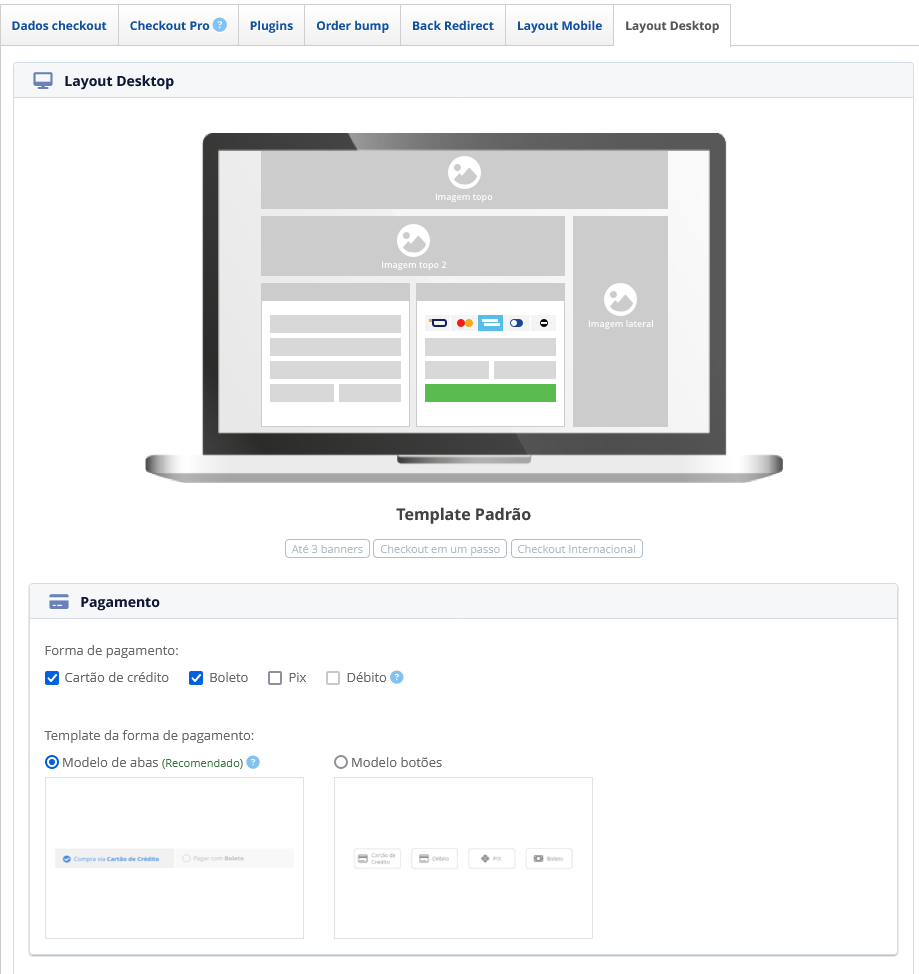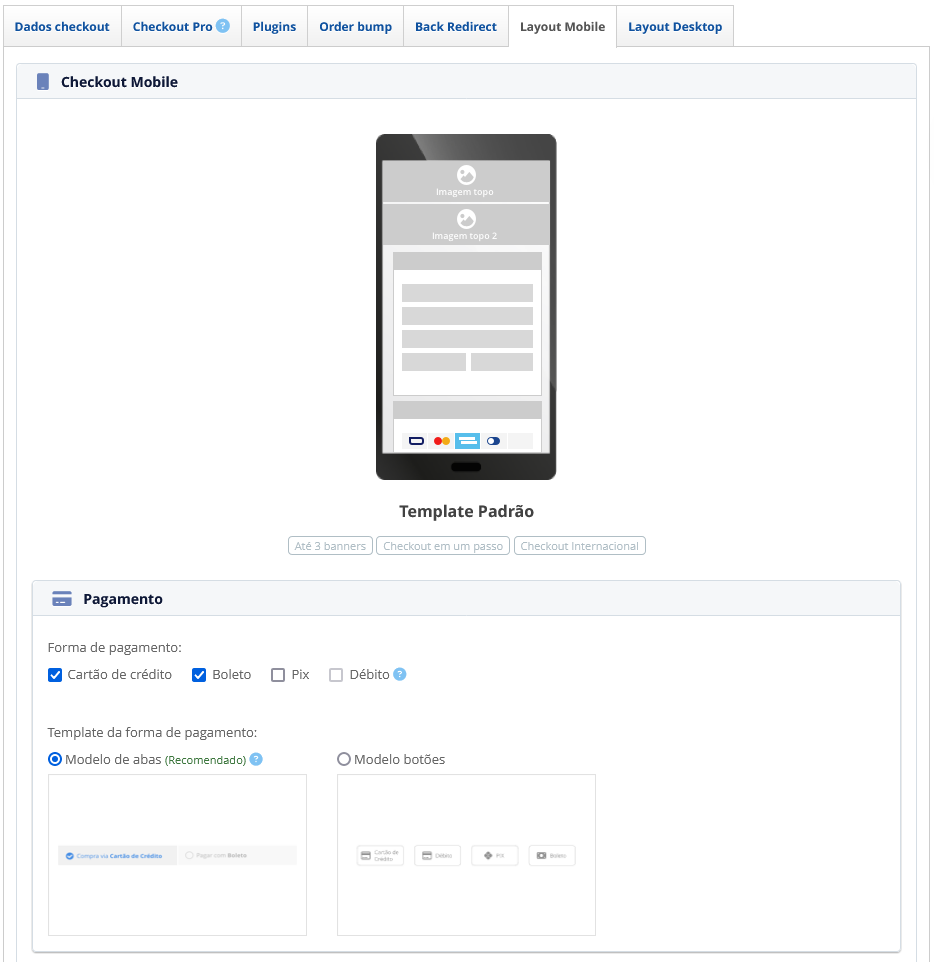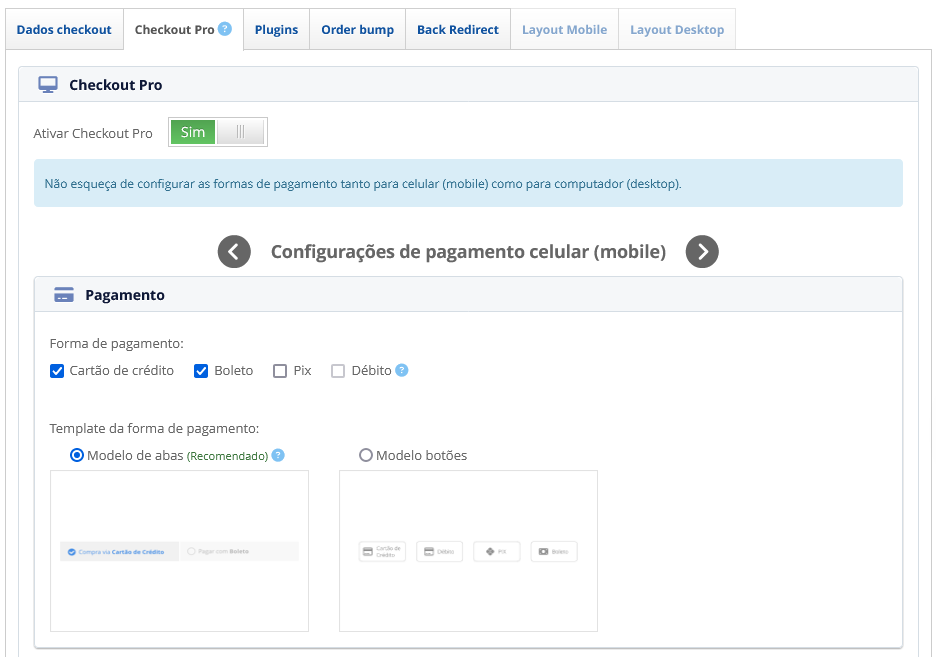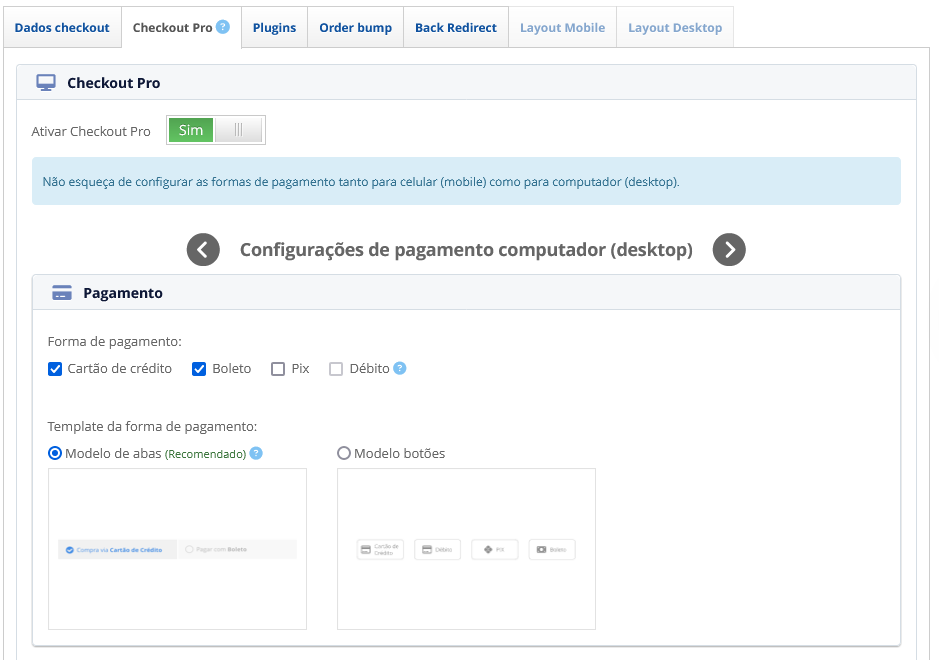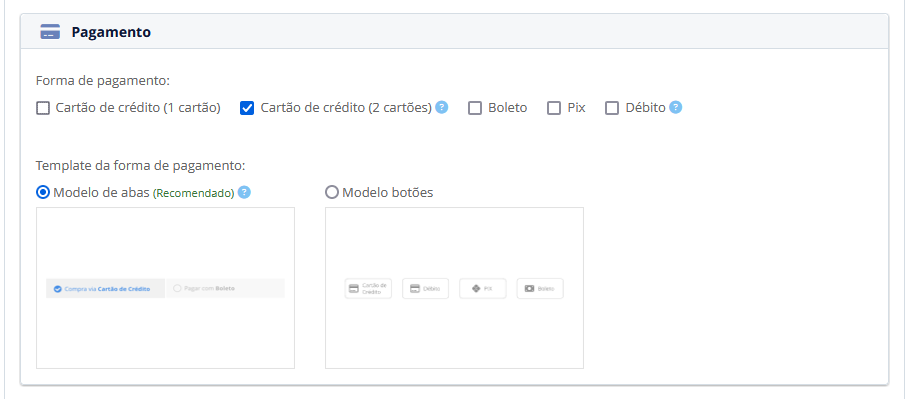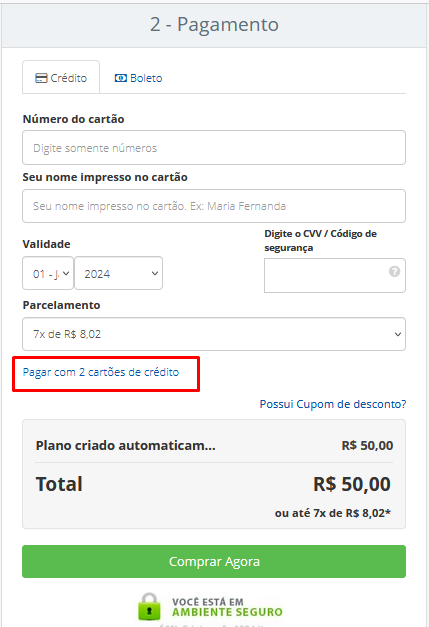Formas de Pagamento
- Formas de pagamento no checkout
- Assumir Juros
- Desconto personalizado por forma de pagamento
- Pagamento com dois cartões
- Link do boleto para e-mail
- Remover o nome do produto no boleto
Formas de pagamento no checkout
Menu> Produtos> Meus produtos> Checkout.
Configurar ou modificar as opções de pagamento em seu checkout na Monetizze
Isso permite que você insira ou remova métodos de pagamento, como boleto bancário, cartão de débito, cartão de crédito, PIX e Paypal, de acordo com suas preferências e necessidades.
A função Paypal é exclusiva para uso em checkout internacional habilitado, que requer análise e aprovação para uso. Se o seu produto não está habilitado, acione o suporte.
Lembre-se de que, para usar qualquer uma das opções de pagamento, é necessário que o consumidor preencha os dados pessoais e de pagamento no checkout, garantindo a segurança da transação.
Se surgir algum problema durante o processo de pagamento de uma venda, é recomendado entrar em contato imediatamente com o suporte para análise e correção.
Selecione a forma de pagamento por modelo de checkout e garanta a assertividade da sua estratégia
Formas de Pagamento no Template padrão de Checkout - Layout Desktop
Formas de Pagamento no Template padrão de Checkout - Layout Mobile
Formas de Pagamento no Checkout Pro - Layout Mobile
Formas de Pagamento no Checkout Pro - Layout Desktop
Assumir Juros
Todas as compras podem ser parceladas em até 12x com o repasse dos juros ao consumidor.
Se você oferecer o parcelamento sem juros, o consumidor paga apenas o custo do produto e você assume os juros do parcelamento.
Para isso, você escolhe o número de parcelas que deseja oferecer sem juros e, a partir dessa parcela, as taxas serão cobradas normalmente.
Assim, você terá mais um argumento de vendas para o seu cliente, podendo criar campanhas mais atrativas, atrair novas afiliações e influenciar positivamente na jornada de compra do cliente.
Essa funcionalidade está disponível apenas para produtos de preço único e com planos cadastrados.
Como assumir os juros do parcelamento?
Para assumir os juros do parcelamento, você precisa ativar essa funcionalidade seguindo o passo a passo abaixo:
1. Acesse a sua conta na plataforma.
2. Clique em Produtos > Meus produtos > Editar produto.
3. Em "Dados Gerais", vá no modal "Cobrança" e na opção "Assumir juros", clique em "SIM".
4. Em seguida, defina o número de parcelas que deseja oferecer sem juros e se quer liberar as demais parcelas com os juros.
Caso não deseje, o cliente terá apenas o número de parcelas selecionadas sem os juros.
Logo abaixo, serão exibidas as informações sobre como ficará o valor das parcelas para o cliente.
5. Role a página até o final e salve as informações.
Neste momento, o parcelamento sem juros está ativo em seu produto.
Desconto personalizado por forma de pagamento
Menu > Produtos > Meus produtos > Selecione o produto> Plano> Desconto por forma de pagamento.
A solução Descontos Personalizados por Forma de Pagamento possibilita aos produtores disponibilizar ofertas exclusivas, adaptadas às preferências de pagamento do comprador, promovendo a flexibilidade de impulsionar as taxas de conversão.
Função exclusiva para pagamentos via Pix e Cartão de Crédito.
Configurar Desconto por forma de pagamento
- Adicione o percentual de desconto desejado para a forma de pagamento desejada.
- Ao salvar, o checkout do produto exibirá automaticamente o(s) desconto(s) configurado(s).
Exibição dos descontos no Checkout
Modelo Abas com pagamento via Cartão de Crédito
Modelo Abas com pagamento via Pix
Modelo Padrão com pagamento via Cartão de Crédito
Modelo Padrão com pagamento via Pix
Modelo Botões com pagamento via Cartão de Crédito
Modelo Botões com pagamento via Pix
Informações Importantes:
- Layout Mobile: O comportamento da funcionalidade no Checkout é o mesmo, garantindo consistência na experiência do usuário.
- Fase Beta: A funcionalidade apresenta a tag "BETA", indicando que está em constante aprimoramento para oferecer a melhor experiência possível.
- Reflexo nos Checkouts: Descontos configurados em um plano refletirão em todos os Checkouts associados ao plano.
- Produto Principal: O desconto por forma de pagamento deve ser configurado para produto principal do seu checkout, não se aplicando quando apenas produtos Order Bump possuem o desconto.
Combinação com outras funcionalidades:
- Order Bump: O desconto concedido no plano será aplicado à produtos de Order Bump que estiverem no checkout
- Recuperação Parcelada: Os descontos para Cartão de crédito serão aplicados na Recuperação Parcelada, caso ela esteja habilitada
- Checkouts Internacionais: O desconto por forma de pagamento não está disponível para Checkouts Internacionais (Não é exibido)
- Upsell: O desconto por forma de pagamento não será concedido para ofertas de upsell
- Cupons/Ofertas: O desconto por forma de pagamento será aplicado à Cupons/Ofertas vinculados ao plano.
Em casos de dúvidas, nossa equipe está à disposição pelo e-mail suporte@monetizze.com.br.
Pagamento com dois cartões
Menu > Produtos > Meus Produtos > Selecione o Produto > Checkout.
Para ativar a função de pagamento com dois cartões, o produto deve seguir alguns critérios:
- O valor do produto for igual ou superior a R$10,00, pois o valor mínimo é de R$5,00 para cada cartão.
- Não pode ser produto de Order Bump.
- Não pode ser produto de assinatura/recorrência.
Vale ressaltar que ao ativar a opção de pagamento por dois cartões, automaticamente é liberado o pagamento via cartão de crédito (um cartão).
Como ativar o pagamento com dois cartões
2. Selecione a opção “editar produto” para o produto em questão.
3. Feito isso, vá em “Checkout” e selecione o checkout que deseja editar a forma de pagamento.
4. Clique na opção “Layout Checkout” e marque a opção de pagamento com dois cartões (você verá a tela abaixo).
Você precisa marcar a opção de checkout tanto para mobile quanto para desktop, pois ele não irá habilitar automaticamente.
Após realizar a configuração, essa opção de pagamento ficará disponível para o consumidor, conforme demonstrado na imagem abaixo.
O pagamento com dois cartões só concretiza a venda se ambos utilizados passarem no processamento de pagamento. Se houver falha em algum dos cartões, a venda não será concretizada.
Link do boleto para e-mail
Parâmetros para envio de link do boleto: e=emailDoCliente&p=codigoDoProduto
Para ampliar a conversão do e-mail marketing é ideal enviar o link diretamente do boleto para o cliente.
Para isto, basta usar a URL abaixo em sua ferramenta de e-mail marketing, lembrando de adaptar o campo de email do cliente (emailDoCliente) para a TAG usada em seus sistema para substituir o campo pelo email que está sendo enviado.
URL = [ https://app.monetizze.com.br/checkout/boleto/?e=emailDoCliente&p=codigoDoProduto ]
Lembre-se também de substituir o “codigoDoProduto” pelo código do seu produto que pode ser encontrado na primeira linha do campo geral quando você edita o produto.
Remover o nome do produto no boleto
Você, produtor, pode escolher se o nome do produto aparece ou não no boleto bancário.
Essa função deve seguir a sua estratégia de vendas com em aumentar a conversão das vendas. Ao fazer isso, a sua comunicação com o consumidor deve estar clara para não gerar chargeback e/ou reembolso.
Para remover o nome do produto no boleto
1. Acesse sua conta na plataforma.
2. Caso seja um novo produto: Vá à aba Produtos > Novo Produto. Ou se for ativar a opção em um produto já existente: Vá à aba Produtos > Meus Produtos.
3. Em seguida, acesse a aba Dados Gerais > Cobrança.
4. Nesta área, você encontrará a opção de informar o nome do produto no boleto, podendo marcar com Sim ou Não.
Pronto! Os boletos não terão o nome do produto.